应用截图
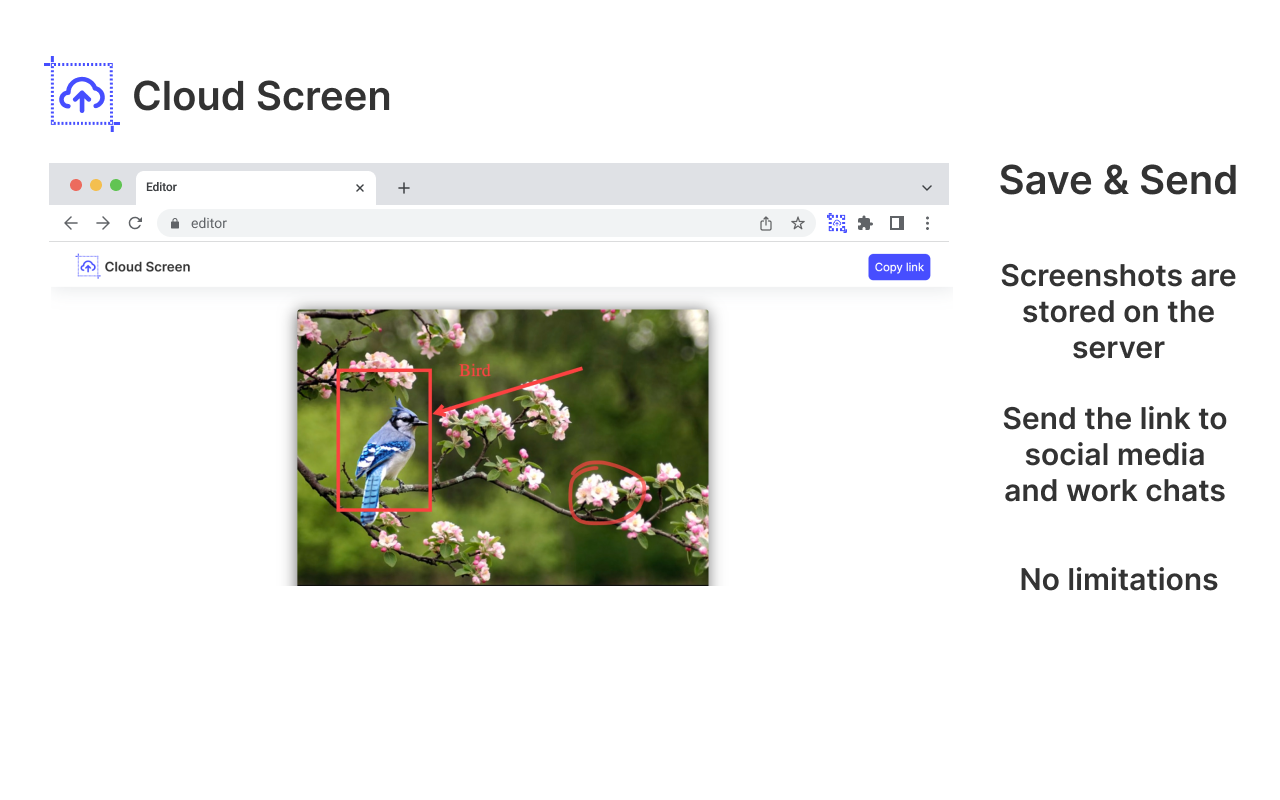
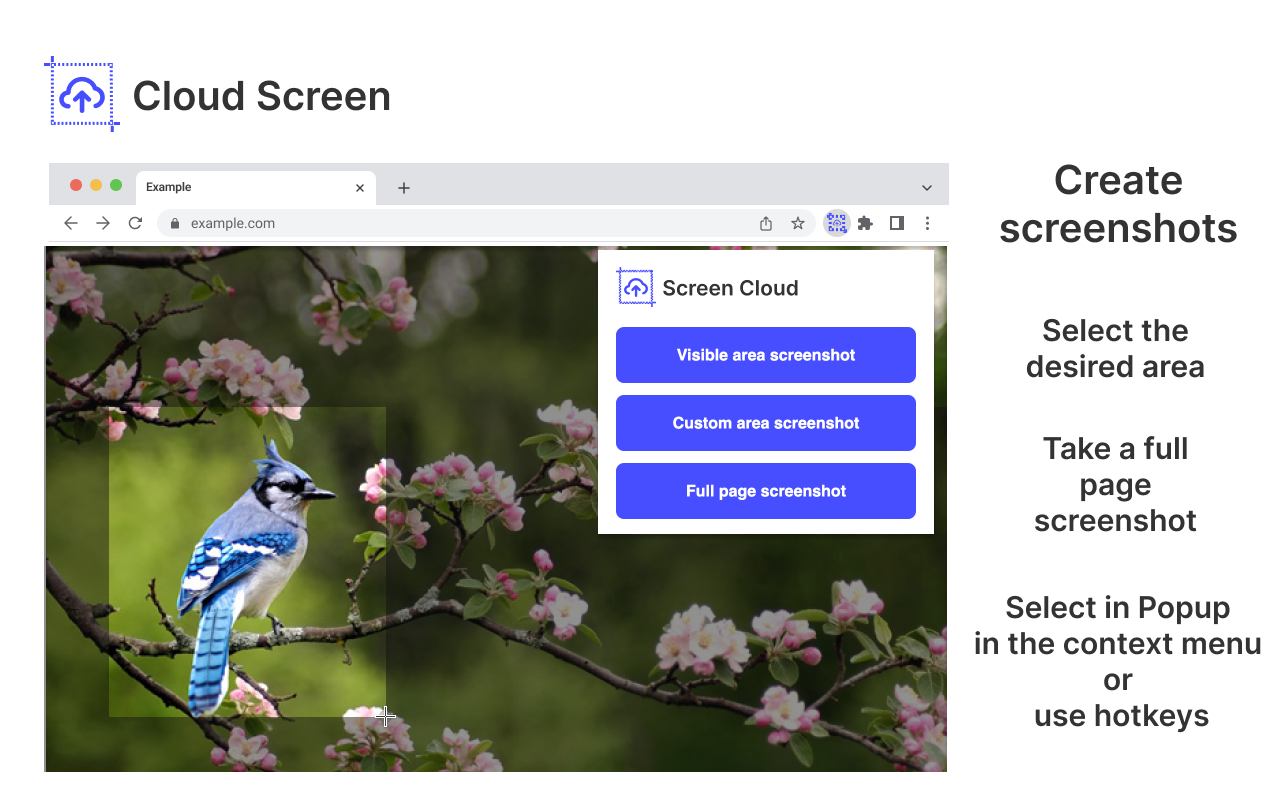
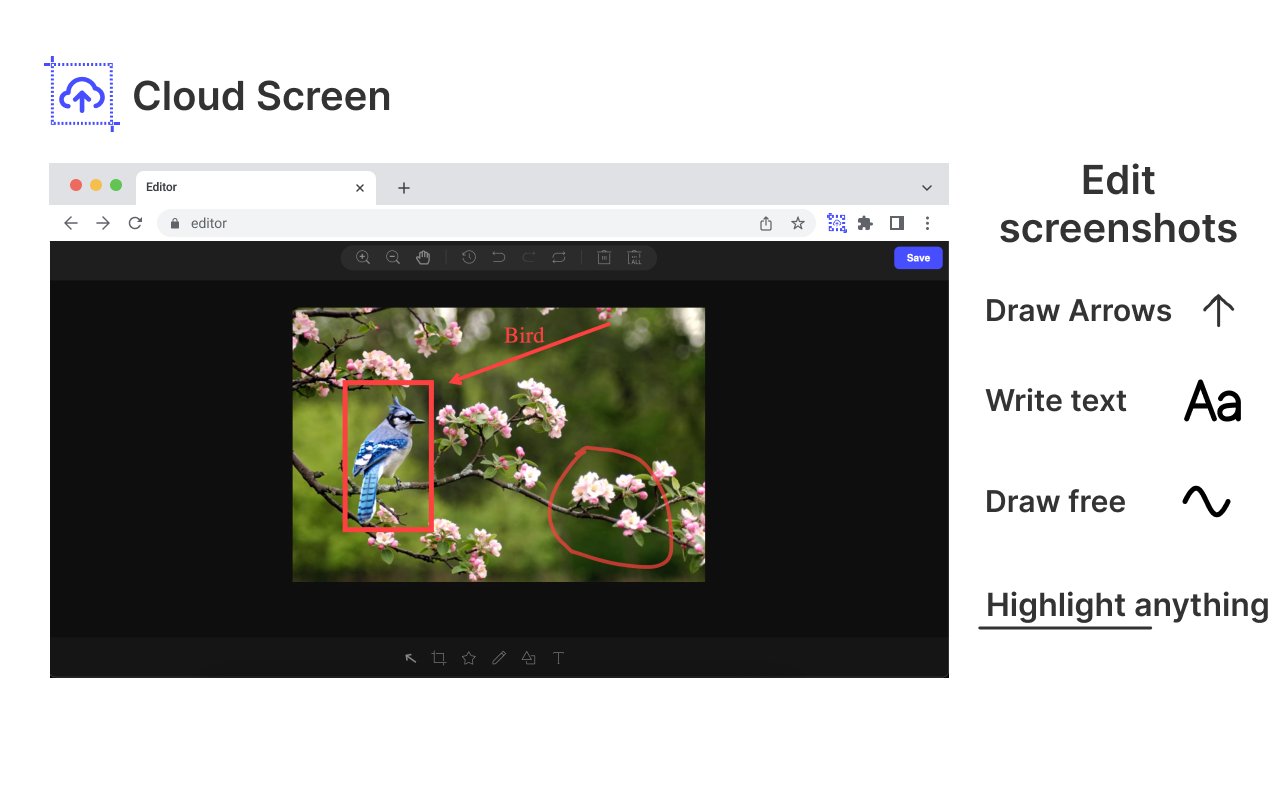
详细介绍
在浏览器中截图。编辑截图。分享图片链接。
在浏览器中截图。编辑截图。分享图片链接。
有 3 种使用情况可供选择:
当前屏幕的截图。
📍 通过选择页面上所需的块来截取屏幕的一部分。
截取整个页面。
如何截屏?
1. 打开弹出窗口,选择适合您的菜单项。
2. 使用热键
3. 使用上下文菜单。
如何编辑截图?
截图后,会打开一个编辑器,您可以编辑截图:
1. 在截图上画箭头。
2. 高亮显示所需的对象。
3. 裁剪截图。
4. 为图片添加文字
5. 添加形状、矩形、图标。
6. 在截图上自由绘画。
编辑后
截图会保存到服务器。
分享截图链接。
将截图发送到社交网络和聊天工具。
在浏览器中截图。编辑截图。分享图片链接。
有 3 种使用情况可供选择:
当前屏幕的截图。
📍 通过选择页面上所需的块来截取屏幕的一部分。
截取整个页面。
如何截屏?
1. 打开弹出窗口,选择适合您的菜单项。
2. 使用热键
3. 使用上下文菜单。
如何编辑截图?
截图后,会打开一个编辑器,您可以编辑截图:
1. 在截图上画箭头。
2. 高亮显示所需的对象。
3. 裁剪截图。
4. 为图片添加文字
5. 添加形状、矩形、图标。
6. 在截图上自由绘画。
编辑后
截图会保存到服务器。
分享截图链接。
将截图发送到社交网络和聊天工具。